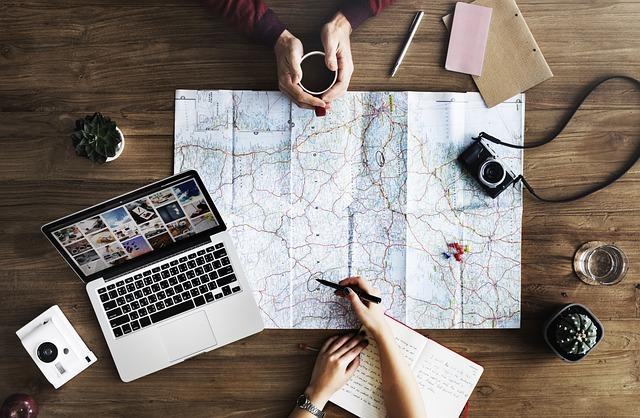在日常生活和工作中,彩色打印机已经成为不可或缺的办公设备。然而,有时我们只需要打印黑白文档,那么如何才能让彩色打印机高效地打印黑白文档呢本文将为您详细解析彩色打印机打印黑白文档的步骤和技巧,帮助您轻松解决这个问题。
一、彩色打印机打印黑白文档的步骤
1.检查打印机设置
在使用彩色打印机打印黑白文档之前,首先需要检查打印机的设置。具体操作如下
(1)打开打印机属性设置界面。
(2)在打印质量或打印选项中找到颜色模式选项。
(3)将颜色模式设置为黑白或灰度。
2.调整打印质量
为了确保打印效果,您可以根据实际需求调整打印质量。具体操作如下
(1)在打印机属性设置界面,找到打印质量选项。
(2)选择合适的打印质量,如标准、高分辨率等。
3.选择合适的打印纸张
打印黑白文档时,选择合适的打印纸张也很重要。一般来说,普通打印纸即可满足需求。
4.调整打印布局
根据实际需求,您可以对打印布局进行调整。具体操作如下
(1)在打印机属性设置界面,找到页面布局选项。
(2)根据需求选择打印方向(横向或纵向)、打印边距等。
5.开始打印
完成以上设置后,您可以将文档发送至打印机进行打印。
二、彩色打印机打印黑白文档的技巧
1.优化打印效果
为了获得更好的打印效果,您可以尝试以下技巧
(1)调整打印机的亮度对比度。在打印机属性设置界面,找到亮度对比度选项,适当调整。
(2)使用专业的打印软件,如AdobeAcrobat等,对文档进行优化处理。
2.节省打印成本
彩色打印机打印黑白文档时,可以通过以下方式节省打印成本
(1)选择经济型打印模式。在打印机属性设置界面,选择经济模式或节能模式。
(2)使用双面打印功能,减少纸张消耗。
3.提高打印速度
为了提高打印速度,您可以尝试以下技巧
(1)在打印机属性设置界面,选择快速打印选项。
(2)关闭打印机的彩色打印功能,仅启用黑白打印。
三、总结
彩色打印机打印黑白文档并非难事,只需掌握正确的设置方法和技巧。通过本文的介绍,相信您已经学会了如何高效地使用彩色打印机打印黑白文档。在实际操作中,您可以根据具体需求调整打印设置,以达到最佳的打印效果。
此外,为了确保打印机的正常使用,请定期对打印机进行维护和保养,如清洁打印头、更换墨盒等。只有在良好的状态下,打印机才能为您提供更优质的打印服务。